2018��08��15��09:15 �������� �ղر���
���������������ܣ� ���ڼ�������ϰ���ctrl+c��Ȼ���ڹ�˾�����ϰ�ctrl+v�ǿ϶����еġ���ʹͬһƪ����Ҳ���С����������ĵ��Զ����С�
�����ڼ���ǰ����һ����˵����ô��Ц����������Ȼ�������Ǿ�ע���н���취����ΪMac��iPhone����̬�û������ܸ�λ��ͷ���ƻ����̬�µ��豸���Կ�Ӳ������ճ�������ڵ�����ctrl+c����������ֱ��ctrl+v���ֻ��ϡ�����ʵmacOS��θ��£����ٺ��õ�С���ܶ�������״̬�����ǽ�����ƪ���ܣ��ʹ���Щ���ܿ�ʼ��������С�ױ����
 �����ŵ����� ����һƪ����
�����ŵ����� ����һƪ����
����һ����������ƪ
����1��ȥ��ʽճ��
������Ϊ���ֹ����������������ŵ���һλ���Ͼ������ı������ݾ��������ʽ���ֺš���ɫ�����壬��ʱ���п������Ĵ��룩����֮�����ֶ��������кܶ��鷳�����Ų�������Ҳ��������Word����ɾ���Ե����������Ϊ�˽������鷳��֮ǰ��λ��ͬ�»��˴��Ƽ����ı�ȥ��ʽ��������
������ƻ�����������ʵ�Ѿ��Դ��ˡ�
������ֻҪ������Command+c����ճ����ʱ��Ҫ����ͨճ���Ŀ�ݼ�Command+v������ͬʱ����Command+Shift+v�����ܶ��������ı�ԭ�еĸ�ʽ���ԣ�ʹ���뵱ǰ�ı���ʽ����һ�¡�
����2��Split Screen��������
����������һ�������������Ĺ��ܣ�˫����Ȼ����Winϵͳ���û���˵����İ����һ�߿������о���һ��д������һ���Ķ�һ�����������Ƚϳ�����������Macbook�û���˵����Ϊ��������ק���ڶ������ܻ��ѷ��������������˲���֪����һ���ܡ�
 �������ұ����ɵ���
�������ұ����ɵ���
��������ķ����������סһ���������Ϸ���ɫ���ť��������ʱ������ѡ��ǰѡ��App���������һ�ߣ����������Ҳ�������ұߣ��ź�֮���ٵ����һ��App�ͻ��������һ�࣬����һ����ͬһ��Ļ�о�ͬʱ��������App�Ľ��档�м���һ���ָ��ߣ��϶��ָ��߿������»������ҵ������С�����������ע������������ijһ���档
 �ƱʼǾͲ�����С�ߴ�����������
�ƱʼǾͲ�����С�ߴ�����������
���������������Ŀǰ���о����ԣ�����Ӧ�û���������Ļ�ߴ�������˫�����Գ�������統����MacBook��13���15�磩��ʹ�÷���ʱ��ϵͳֻ�ܿ����������+�������������ߡ��Ʊʼ�+����������������һ��һС��ϣ���Ҫ�뿪���������+�Ʊʼǡ����ֶ���Ҫһ�����ȵ�˫��������Ҫ����һ��Ƚϴ����Ļ�������ֱ�25�����ʾ���Ϳ��ԣ���
����3���л�ͬһӦ�õIJ�ͬ����
 ������һĿ��Ȼ
������һĿ��Ȼ
����ͨ������£�ʹ��Command+Tab�������ڲ�ͬӦ��֮����п����л�������������ͬһ��Ӧ�ó���Ķ�����ڣ������ʹ��Command+���˺ţ�����1���İ����������п����л����ٸ����ӣ�������˴���Safari���ڣ���������������������ٵ��ҵ�Ŀ�괰�ڡ�
����������Ҫ��ѧ���ã����㰴��Command+Tab���Ժᷢ�������Ͽ��Խ��ͻ���Ŀ������������ʲô�����ã���Ҹ��Ը����¡�
��������iOS��macOS������
����1��Ӧ�ü����һ��ġ�������
�������˻������ܣ�������˵˵iOS��macOS��������Ҳ�����׳Ƶĵ��Ժ��ֻ���ʹ�ã�����������ܵ�ǰ����Handoff�����С���������ʵ����Ҳ�Ƚϼ�ͨ���ֻ��͵��Ի�����ʵ��ָ��Ӧ�õ����ֻ��͵��Զ˲�����ͬ����
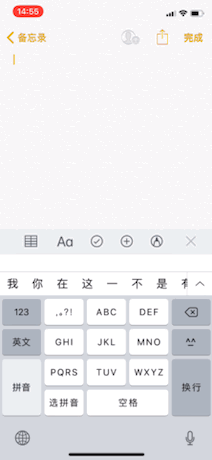 ��������ʵ�ֵ�Ч��
��������ʵ�ֵ�Ч��
���������ֻ����±��Ժ���Duck���ᵯ��һ�����ֻ��DZ�ļ��±����㿪������±����������ڵ��Զ�¼�룬ͬʱ��ϢҲ��ͬ���ij������ֻ��ϡ�ͬ�����������ɣ������ֻ�����������Ҳ�������������Զ�Ӧ���ϡ����ھ������÷��������ǿ���ͼ��
 ����������·��
����������·��
������Ӧ�����Ǵ˴η�����������һ�����ȶ��������Ǿ��������������ݴӵ�������������ֻ�or��һ�λ�����ͼƬֱ��CV�����ԣ�����������á���������ʵ�ǿ������һ������Ͷ�ݣ�����֮ǰ��AirDrop���Ĺ��ܣ�����ʵ�ָ���;��ɡ�
����2���������ϸ��ƣ��ֻ���ճ������ͨ�ü�����
������Ҫ˵�����ǣ���������Ѿ������ϵ�һ�������������������Ĵ������棻��ʵ��������������ܣ����硰�����ȵ㡱��ָ���Ի��Զ�ʶ��ͬһApple ID���ֻ������ڲ������ֻ��ȵ��ʱ����Ծ���ʶ���ֻ���Ȼ����WiFi���ӣ�����ֱ�ӵ㿪�ֻ��ȵ㡣
����Ҳ���硰�Զ����������ֻ��������Ժ��Բ���Ҫ��������Ϳ��Խ�����
 ���ӻ�ͨ�������ϵĶ��Ӧ��
���ӻ�ͨ�������ϵĶ��Ӧ��
������Ȼ����Щ���������м�����ǰ�
���������豸��ʹ��ͬһ Apple ID ��¼ iCloud��
���������豸���ѿ���������
���������豸���ѿ��� Wi-Fi���ھ�������ã��������ƶ���������绰��ͨ�ü�����Ϊʵ������һ������·����
 ���ѵ绰������·��
���ѵ绰������·��
 ͨ��ճ�����·��
ͨ��ճ�����·��
����������ԣ���Ȼ�ⲿ��˵���������Ķ࣬�����������Ϊ��������á��ۣ��ֻ��͵���ԭ����ȫ���Թ�������������������Ļ���ֻ��ȵ�����õ��Դ�绰һ�࣬���Ǽ�����ԭ�и��ӶȵĹ��ܡ���Զ������ڵ��Ը��ƣ����ֻ�ճ�����ܲ��DZȽ����ܵIJ��֣��Ͼ���һӦ�ó����ճ��ܶ࣬���ҿ������ļ���������ֻ�ǡ���һ�仰��Ҳ�Ƚ���ʦ���ڡ�
���������������µ�macOS Mojave
��������ۿ�macOS Mojave������ʽ��Խ��Խ������ϵͳͬ��������һЩ������������С���ܡ����ǽ���ѡ���ջ����������������ͨ����������Ƚϳ��õģ����½��ܡ�
����1����ջ���ܣ�������������
�����������Ƶ���һ�����ɵ�������ġ���ջ�����ܣ���ΪƽʱΪ�˷������ص����ݺ��ң����ж��������϶�ƽ���������ˣ������ţ��ö���Ҳ�����ϰ�ߡ�ʱ��һ����������ϲҲ��̶ã�����˵���滻���±�ֽ����ʵ��ֻ�������ܿ�һ����ͼ�ꡱ��
 ��ջ����
��ջ����
����������Ρ���ջ�����ܣ����Ƕ���������������ǿ��֢���û�����֢��ҩ������ջ���ܲ����ᵥ���ľۺ��ļ������ǿ������ļ����ࡢ����/��/�������ڶ��ļ�����������������ʱ�㿪�ļ���չ��
 ��ջ���ܿɶ�������
��ջ���ܿɶ�������
������ջ����Ŀǰֻ�������ļ������ļ�����ᵥ�������������ϣ�����Ӳ�̡���װ�ļ�ͬ��������ࡣ
����2���ֻ���Mac��ǿǿ���ϣ�������ͨ���
����������ͨ���������˼�壬��ʵ�������ǵڶ�����˵�����������������湦��֮һ�����ij��������е�iPhone����һ��ɨ���ļ��Ĺ��ܡ����ڴ�ǰ����Ҫ��Mac������һ��ɨ���ļ�����Ҫͨ��iPhone���պ���ͨ��AirDrop����Mac�С�������ͨ�������ֱ�Ӱ�iPhone�����չ��ܼ�����պ��䵽�ĵ��С�
 ���ĵ��༭�ļ��ھ���ֱ�ӵ�ȡ�ֻ���ͷ��������
���ĵ��༭�ļ��ھ���ֱ�ӵ�ȡ�ֻ���ͷ��������
�������Ǿٸ����ӣ�����Ҫ��һҳ��ͬɨ���ij�ˣ���ǰ����Ҫ���ա���AirDorp���͡�Ȼ�����ӵ������ĵ���������ֻ����Ҫ��Ŀǰ֧�ֵ��ļ������Keynote��Pages������㿪������ܣ����ܰ����ݲ嵽�ĵ����֮�����֮ǰ�Ǹ����á�������ͨ�����ˣ�������ֻ��С������������������ã�����������Ĺ��ܣ����Ǻ������ˡ�
����3��Safari�������֤���Զ����
����Ҳ�������ӻ�ͨ�µ�С���ܣ����������ӻ�ͨ�������������ҳ��֤������Զ���䡣��ô˵���ܺܿն��ˣ����Ǿٸ����ӡ�
��������PCҳ���и���½ҳ����Ҫ������֤����վ������Ϣ���ֻ���ע�⣬��֮���㲻�����ֻ�������������֤�롢���뵽���ԣ�ǧ��Ҫ�����Լ����ϰ�ߣ���Ϊƻ�����Զ���ȡ������Ϣ��Ȼ����䵽���ԡ���Ȼǰ��һ����iOS 12+mac OS Mojave����������֮ǰ���ӻ�ͨ�����á�
�������ϣ��������ǽ�����ƪ���µ���Ҫ���ݣ�����macOS��ʵ���в��ٿ��С���ţ���ҿ���ƽʱ�������ռ��¡�


